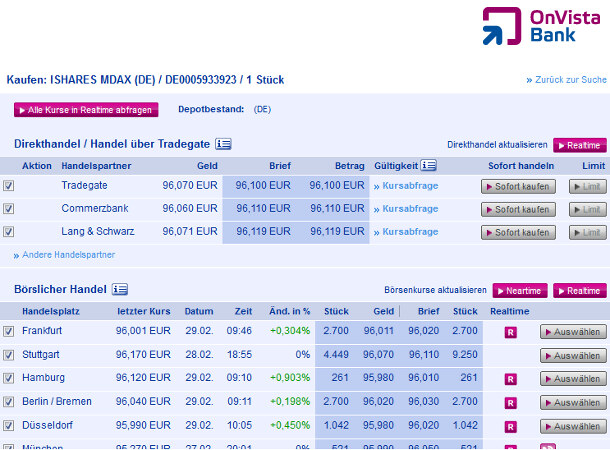Einfach ordern mit dem Trade Button der OnVista Bank
Die einfache Orderübergabe zu Ihrem OnVista Depot steht Ihnen auf jedem ETF Profil und in der Orderliste bei justETF zur Verfügung.Der Trade Button leitet Sie direkt zu der Login-Seite von OnVista weiter und überträgt Order-Parameter, wie z.B. die ISIN des gewünschten ETFs an die Ordermaske.
Durch einen Klick auf den Order-Button findet noch keine verbindliche Transaktion statt. Nach der Übergabe der Daten muss jede Order von Ihnen bestätigt werden. justETF hat keinen Zugriff auf Ihr Konto und kennt zu keiner Zeit die Login-Daten zu Ihrem OnVista Depot.
Sie haben noch kein OnVista Depot? Jetzt OnVista Depot eröffnen
OnVista Trade Button auf dem ETF Profil bei justETF
Auf jedem ETF Profil finden Sie die Buttons „Kaufen“ und „Verkaufen“ mit denen Sie die Ordermaske bei der OnVista Bank für den gewählten ETF direkt öffnen können.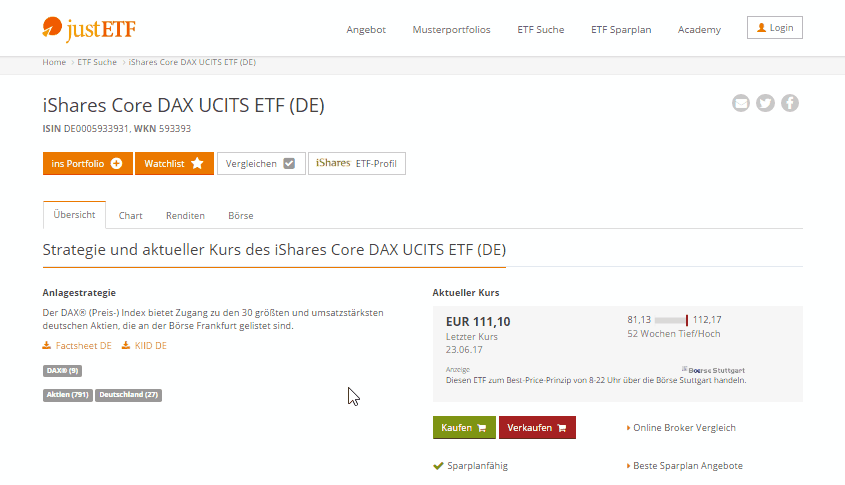
OnVista Trade Button auf der Orderliste bei justETF
Im zweiten Schritt der Portfolio-Planung erhalten Sie die Orderliste für Ihr Portfolio. Klicken Sie „Ordern“, um nacheinander jede Kauf- und Verkaufsorder an OnVista zu übergeben. Anschließend öffnet sich die Login- bzw. Ordermaske bei der OnVista Bank.Nach der Übergabe einer Order, ändert sich der „Ordern“-Button in „Erledigt“.

Login bei der OnVista Bank
Loggen Sie sich mit Ihrem User und Ihrem Initial-Passwort bei OnVista ein.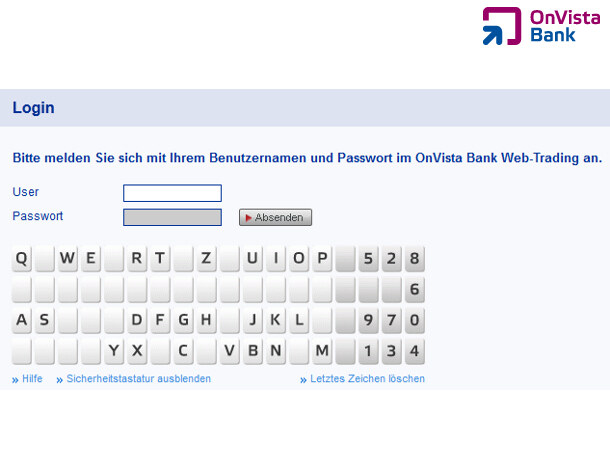
Ordermaske der OnVista Bank
Der gewünschte ETF wird automatisch in Ihre Ordermaske übertragen. Nun können Sie die Stückzahl eintragen und auf „Kaufen“ bzw. „Verkaufen“ klicken.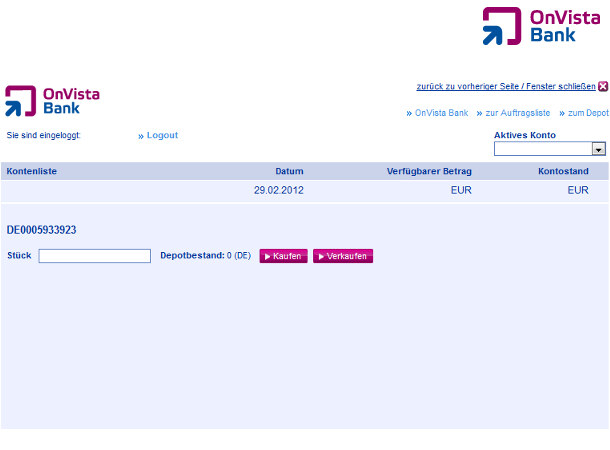
Ordermaske der OnVista Bank
Wählen Sie als nächstes den Handelsplatz aus und setzen Sie, bei Bedarf, ein Limit. Um die Order abzugeben klicken Sie auf „Sofort kaufen“ für den Direkthandel bzw. „Auswählen“ für den börslichen Handel.